Arbejde med statuskoder
Brugere med privilegiet ”Statuskodeadministrator” kan oprette, redigere og slette statuskoder i F2. Læs mere om tildeling af privilegier i F2 Desktop - Administrator.
Alle brugere kan anvende statuskoder, såfremt modulet er tilkøbt og en bruger med privilegiet ”Statuskodeadministrator” har oprettet en eller flere statuskoder.
De næste afsnit beskriver, hvordan statuskoder oprettes (inklusiv sætning af frister), redigeres og slettes.
Opret statuskode
En bruger med privilegiet ”Statuskodeadministrator” opretter statuskoder ved at gå til fanen ”Administrator” og dernæst klikke på Statuskodeadministration, som vist nedenfor.
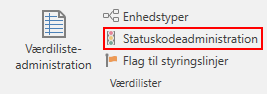
Vinduet ”Statuskoder” åbner. Se figuren nedenunder.
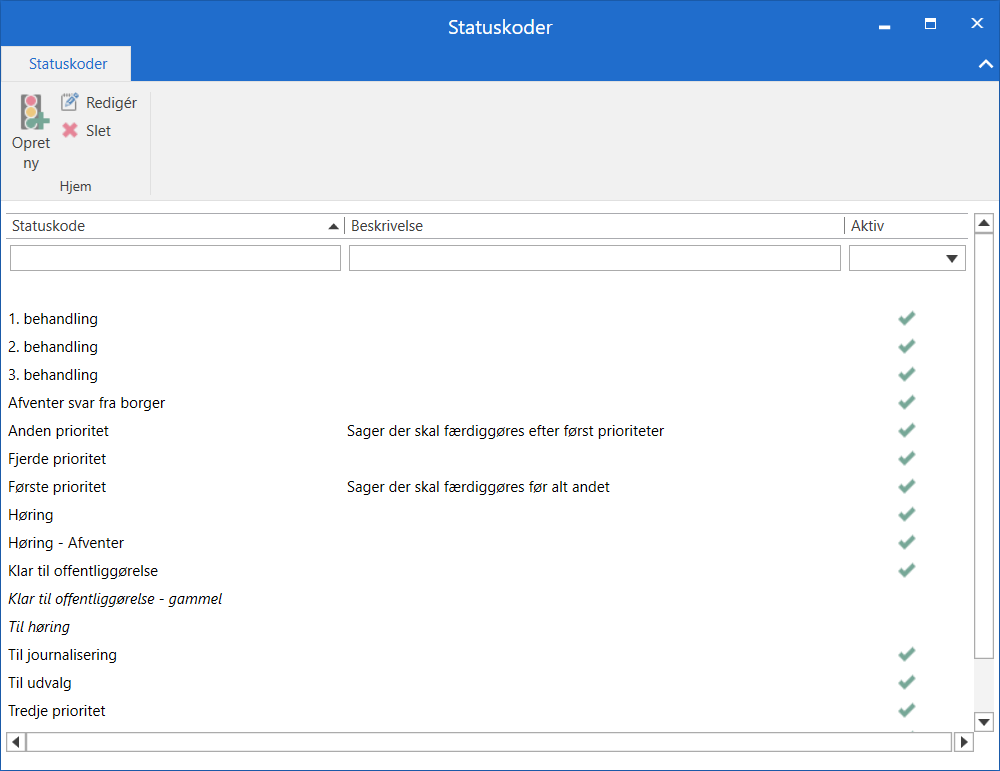
Klik på Opret ny for at oprette en ny statuskode.
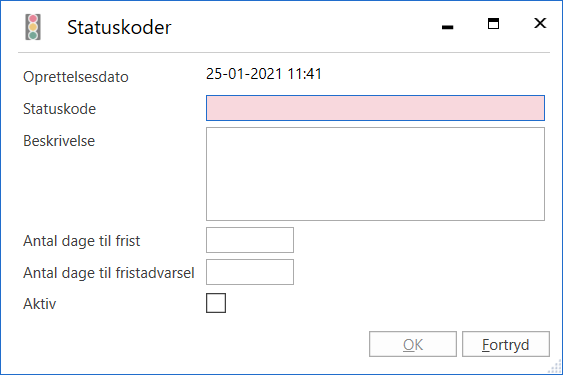
I dialogen, der åbner, angives en række informationer om statuskoden som beskrevet i tabellen nedenfor.
| Felt | Beskrivelse |
|---|---|
”Oprettelsesdato” |
Dato og tidspunkt for, hvornår der blev klikket på Opret ny. |
”Statuskode” |
Angiv titlen på den nye statuskode. Titlen vil fremgå af kolonnen ”Statuskode” i en given listevisning af sager. Feltet er obligatorisk og derfor markeret med rød i figuren ovenfor. |
”Beskrivelse” |
Det er muligt at tilføje en beskrivelse af statuskoden. Beskrivelsen kan fx anvendes til at forklare formålet med statuskoden. |
”Antal dage til frist” |
Den endelige frist, som statuskoden automatisk giver den pålagte sag. Fristen angives numerisk i antal kalenderdage, hvor fristen løber fra den dag, hvor statuskoden bliver tilføjet sagen. En statuskode kræver ikke en frist, men statusikonet angives kun i sagslisten, hvis statuskoden indeholder en frist. |
”Antal dage til fristadvarsel” |
Ved at angive en fristadvarsel vælges der, hvornår statuskodeikonet skal indikere en advarsel ved at skifte fra farven grøn til gul. Fristen angives numerisk med et antal dage, som angiver, hvor mange dage før den endelige frist advarslen skal indtræde. |
”Aktiv” |
Aktivér statuskoden. En statuskode skal være aktiv, før den kan sættes på sager, men ikke for at kunne figurere i søgninger. |
Klik til sidst på OK for at oprette statuskoden.
Benyttes tilkøbsmodulet F2 Procesunderstøttelse, kan statuskoder også sættes automatisk som en afledt effekt af opgaverne i et sagsforløb.
Frister og fristadvarsel
Frister og fristadvarsler gælder altid fra udløbet af den dag, hvor de sættes, altså kl. 0:01 den følgende dag.
Eksempel: Frist = 14 dage.
Fristadvarsel 9 dage før fristudløb den 03/12 = 24/11
Statuskoden oprettes den 19/11

F2 starter fristtælling (dage) fra midnat den dag, hvor statuskoden oprettes.
Fristadvarsel er, i eksemplet, 9 dage fra midnat den 24/11 til den 03/12 midnat. Det betyder, at det grønne flag vises indtil midnat 24/11, herefter vises gult flag.
Frist er, i eksemplet, 14 dage fra midnat den 19/11 til den 03/12 midnat. Det betyder, at gult flag vises indtil midnat den 03/12, og herefter vises rødt flag.
Oversigt over statuskoder
Brugere med rollen ”Statuskodeadministrator” kan danne sig et overblik over eksisterende statuskoder i vinduet ”Statuskoder”.
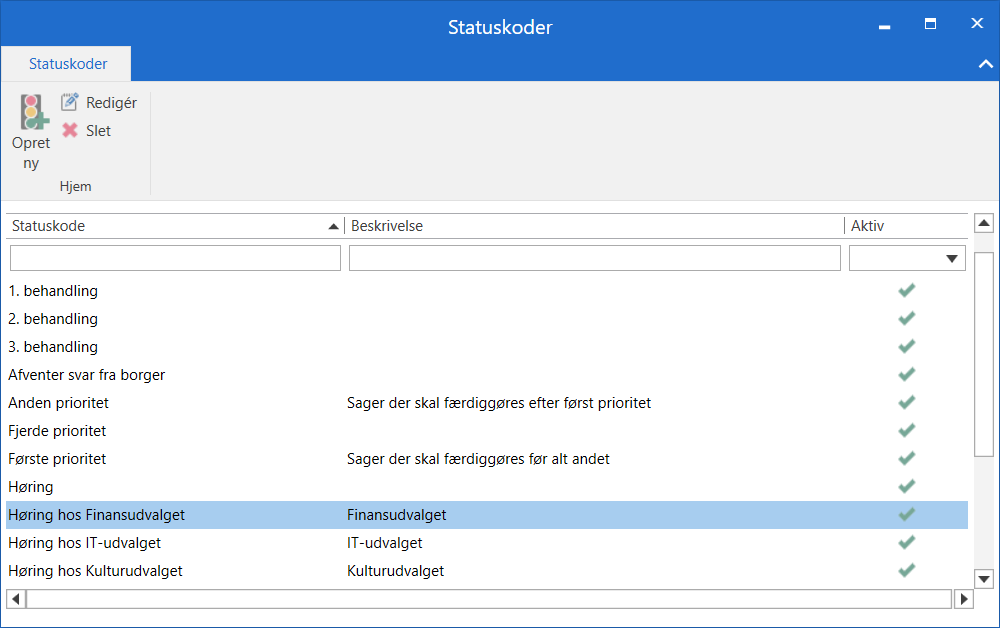
Statuskoderne sorteres automatisk alfabetisk efter deres titel, der står i kolonnen ”Statuskode”. Ud over titlen er det også muligt at sortere efter kolonnerne ”Beskrivelse” og ”Aktiv”. Under hver kolonne er der desuden et felt, som giver mulighed for at filtrere de viste statuskoder.
Fra oversigten kan statuskoderne redigeres, herunder deaktiveres, og slettes som beskrevet i følgende afsnit.
Redigér statuskode
Statuskoder redigeres ved at klikke på Redigér i vinduets bånd, eller ved at dobbeltklikke på en af statuskoder i listen. Dialogen nedenfor åbner, og herfra kan statuskodens informationer som titel, beskrivelse og frister ændres.

Det er også muligt at deaktivere statuskoder fra dialogen. Når en statuskode deaktiveres, bliver den passiv. Passive statuskoder optræder stadig i oversigten over statuskoder, men de kan ikke vælges i drop down-menuen, når der sættes statuskoder i sagsvinduet.
Klik på OK for at gemme rettelserne til statuskoden eller Fortryd for at kassere dem.
| F2 skal genstartes, før deaktivering af statuskoder slår igennem. |
En deaktiveret statuskode fremgår stadig på de sager, hvor den blev anvendt inden deaktivering. Det er derfor også muligt at fremsøge sager med en deaktiveret statuskode. Det gøres ved at klikke på pil ned i søgefeltet ”Statuskoder” i søgegruppen ”Sagsrelevant” og i drop down-menuen vælge den deaktiverede statuskode, som skal anvendes til at fremsøge sager med.
Aktiveres en deaktiveret statuskode, kan statuskoden igen vælges på sager.
Slet statuskode
Det er muligt at slette statuskoder, der ikke er i brug, via vinduet ”Statuskoder”. Når en statuskode slettes, fjernes den fra listen over tilgængelige statuskoder i sagsvinduet. Statuskoden fjernes ligeledes fra oversigten over statuskoder.
En statuskode slettes ved at markere den eller de statuskoder, der skal slettes, og klikke på Slet i dialogens bånd.
| F2 skal genstartes, før sletning af statuskoder slår igennem. |
Ved forsøg på at slette en statuskode, der på tidspunktet er i brug på en sag, vil F2 informere herom og tilbyde at deaktivere statuskoden i stedet.
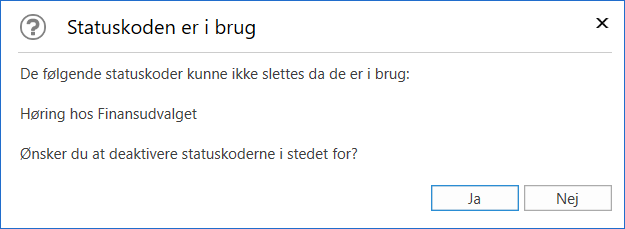
Skal en statuskode, der er i brug, slettes, skal den manuelt fjernes fra alle sager, der har den statuskode. Fjernelse af statuskoder fra sager er beskrevet i afsnittet Fjern statuskode manuelt.